Cómo Ocultar Carpetas de Forma Segura en Mi Laptop
El manejo de información sensible en una laptop es una tarea importante para proteger nuestra privacidad. En ocasiones, puede ser necesario ocultar carpetas que contengan datos confidenciales y personales. Existen diversas formas de hacerlo, pero es importante asegurarnos de que sea de manera segura.
En este artículo te explicaremos cómo ocultar carpetas de forma segura en tu laptop, utilizando herramientas integradas en el sistema operativo o programas externos. Además, te daremos algunos consejos para que puedas mantener tus datos protegidos y evitar accesos no autorizados a tu información personal.
- Protege tus archivos confidenciales: Aprende a ocultar carpetas en tu laptop de manera segura
- ?? HAZARD SE RÍE DEL MADRIDISMO [Otra vez] **INADMISIBLE** FUERA DEL REAL MADRID URGENTE
-
Cómo impedir el borrado de archivos y carpetas Windows 10, hacer que una carpeta no se pueda borrar
- ¿Por qué es importante ocultar carpetas en tu laptop para mantener su seguridad?
- ¿Cuáles son las diferentes formas de ocultar carpetas en tu laptop y cuál es la más segura?
- ¿Cómo puedo deshacer la ocultación de carpetas en mi laptop si es necesario?
- ¿Qué medidas adicionales puedo tomar para proteger la privacidad y seguridad de mis archivos en mi laptop?
- Palabras Finales
- ¡Comparte y Comenta!
Protege tus archivos confidenciales: Aprende a ocultar carpetas en tu laptop de manera segura
¿Por qué es importante ocultar carpetas en tu laptop?
Cuando se trata de archivos confidenciales, es importante tomar medidas para protegerlos. En una laptop, la mejor forma de hacerlo es ocultando las carpetas que contienen dichos archivos. Al ocultar una carpeta, se vuelve difícil de encontrar para personas que no tienen acceso a ella, lo que aumenta la seguridad de los datos que contiene. Además, ocultar carpetas también puede ayudar a mantener organizados los archivos y carpetas que usamos con frecuencia.
Cómo ocultar una carpeta en Windows
Paso 1: Primero, asegúrate de que la carpeta que deseas ocultar no esté abierta. Si está abierta, ciérrala antes de continuar.
Paso 2: Haz clic derecho en la carpeta que deseas ocultar y selecciona "Propiedades" en el menú desplegable.
Paso 3: En la ventana de propiedades de la carpeta, selecciona la pestaña "General".
Mira También Cómo Jugar Roblox en Tu Laptop: Una Guía Paso a Paso
Cómo Jugar Roblox en Tu Laptop: Una Guía Paso a PasoPaso 4: En la sección de atributos, marca la casilla "Oculto" y luego haz clic en "Aplicar".
Paso 5: Para asegurarte de que la carpeta se ha ocultado correctamente, ve a la pestaña "Ver" y asegúrate de que la opción "Elementos ocultos" esté seleccionada.
Cómo mostrar una carpeta oculta en Windows
Si necesitas acceder a una carpeta que has ocultado anteriormente, puedes mostrarla fácilmente siguiendo estos pasos:
Paso 1: Abre la carpeta que contiene la carpeta oculta.
Paso 2: Haz clic en la pestaña "Ver" en la parte superior de la ventana y selecciona "Opciones".
Paso 3: En la ventana de opciones de carpeta, selecciona la pestaña "Ver".
 Cómo Minar Ethereum Utilizando Tu Laptop.
Cómo Minar Ethereum Utilizando Tu Laptop.Paso 4: En la lista de opciones, busca la opción "Mostrar archivos, carpetas y unidades ocultos" y selecciónala.
Paso 5: Haz clic en "Aplicar" y luego en "Aceptar".
Cómo ocultar una carpeta en Mac
Si tienes una Mac, el proceso para ocultar una carpeta es un poco diferente al de Windows. Sigue estos pasos para ocultar una carpeta en tu Mac:
Paso 1: Abre la terminal en tu Mac. Puedes hacer esto buscando "Terminal" en Spotlight o navegando a Aplicaciones > Utilidades > Terminal.
Paso 2: En la terminal, escribe "chflags hidden" seguido del nombre de la carpeta que deseas ocultar. Por ejemplo, si deseas ocultar una carpeta llamada "Documentos", escribirías "chflags hidden Documentos".
Paso 3: Presiona enter y la carpeta se ocultará.
Mira También Cómo Minar Criptomonedas Con Tu Laptop de Manera Eficiente.
Cómo Minar Criptomonedas Con Tu Laptop de Manera Eficiente.Cómo mostrar una carpeta oculta en Mac
Para mostrar una carpeta oculta en una Mac, sigue estos pasos:
Paso 1: Abre la terminal en tu Mac.
Paso 2: En la terminal, escribe "chflags nohidden" seguido del nombre de la carpeta que deseas mostrar. Por ejemplo, si deseas mostrar una carpeta llamada "Documentos", escribirías "chflags nohidden Documentos".
Paso 3: Presiona enter y la carpeta se mostrará.
Conclusión
Como hemos visto, ocultar carpetas es una forma sencilla y efectiva de proteger los archivos confidenciales en tu laptop. Tanto en Windows como en Mac, el proceso es relativamente simple y puede ayudar a aumentar la seguridad de tus datos. Si tienes archivos importantes que deseas proteger, considera ocultar las carpetas que los contienen para evitar que caigan en manos equivocadas.
?? HAZARD SE RÍE DEL MADRIDISMO [Otra vez] **INADMISIBLE** FUERA DEL REAL MADRID URGENTE
Cómo impedir el borrado de archivos y carpetas Windows 10, hacer que una carpeta no se pueda borrar
¿Por qué es importante ocultar carpetas en tu laptop para mantener su seguridad?
Es importante ocultar carpetas en tu laptop para mantener su seguridad porque:
Mira También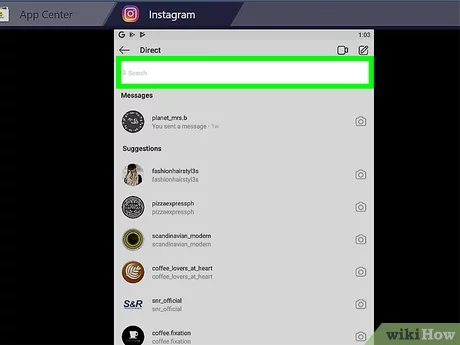 Cómo Llamar Por Instagram en una Laptop Fácilmente.
Cómo Llamar Por Instagram en una Laptop Fácilmente.- Permite proteger información sensible y personal que no deseas que otros vean o accedan a ella.
- Evita que programas maliciosos o virus accedan a archivos importantes y puedan dañarlos o robar información valiosa.
- Reduce la posibilidad de que alguien accidentalmente elimine o modifique archivos importantes.
- Ayuda a mantener el orden y la privacidad en el sistema operativo, ya que solo los usuarios autorizados pueden acceder a las carpetas ocultas.
Además, ocultar carpetas es una medida de seguridad sencilla que puede ser muy efectiva para proteger tus datos y mantener tu laptop en óptimas condiciones.
¿Cuáles son las diferentes formas de ocultar carpetas en tu laptop y cuál es la más segura?
Existen varias formas de ocultar carpetas en una laptop, pero la más común es a través de las opciones de configuración del sistema operativo.
La forma más sencilla y menos segura de ocultar carpetas es a través de la opción "ocultar" en la configuración de propiedades de la carpeta. Esta opción simplemente oculta la carpeta para que no sea visible en el explorador de archivos, pero cualquier persona que tenga acceso a la laptop puede mostrarla fácilmente seleccionando la opción "mostrar archivos y carpetas ocultos" en la configuración de opciones de carpeta.
Otra forma de ocultar carpetas es cambiar su atributo a "oculto" desde la línea de comandos. Esto también oculta la carpeta, pero de nuevo, cualquier persona que sepa cómo mostrar archivos y carpetas ocultos puede acceder a ella.
La forma más segura de ocultar carpetas es a través de software de terceros diseñado específicamente para este propósito. Estos programas utilizan técnicas de cifrado y protección de contraseñas para asegurar que las carpetas permanezcan ocultas y solo sean accesibles por usuarios autorizados. Algunos ejemplos de software de este tipo incluyen Folder Lock, Wise Folder Hider y My Lockbox.
En resumen, aunque existen varias formas de ocultar carpetas en una laptop, la forma más segura es a través de software de terceros diseñado para este propósito.
Mira También Cómo leer códigos QR en su laptop.
Cómo leer códigos QR en su laptop. ¿Cómo puedo deshacer la ocultación de carpetas en mi laptop si es necesario?
Para deshacer la ocultación de carpetas en tu laptop, sigue estos pasos:
- Abre el Explorador de Archivos.
- Haz clic en la pestaña Ver en la parte superior del Explorador.
- En la sección Opciones, haz clic en Cambiar opciones de carpeta y búsqueda.
- Se abrirá una ventana de Opciones de carpeta. Haz clic en la pestaña Ver.
- En Configuración avanzada, busca la opción Mostrar archivos, carpetas y unidades ocultos y selecciona la casilla.
- Haz clic en Aplicar y luego en Aceptar para guardar los cambios.
Con estos pasos, podrás visualizar las carpetas que estaban ocultas en tu laptop. Recuerda que es importante tener cuidado al manipular archivos y carpetas para no comprometer el funcionamiento de tu equipo.
¿Qué medidas adicionales puedo tomar para proteger la privacidad y seguridad de mis archivos en mi laptop?
Para proteger la privacidad y seguridad de tus archivos en tu laptop, puedes tomar las siguientes medidas adicionales:
- Usar contraseñas seguras: Asegúrate de utilizar contraseñas fuertes y únicas para todas tus cuentas y dispositivos. Evita utilizar información personal obvia como nombres o fechas de cumpleaños.
- Encriptar tus archivos: Utiliza herramientas de encriptación para proteger tus archivos. La encriptación convierte tus archivos en un formato ilegible que solo puede ser desbloqueado con una contraseña o clave de encriptación.
- Mantener actualizado el sistema operativo y programas: Los fabricantes de software lanzan actualizaciones de seguridad periódicas para corregir vulnerabilidades conocidas. Asegúrate de instalar las actualizaciones tan pronto como estén disponibles.
- Usar un software antivirus: Un buen software antivirus protege tu equipo contra virus, malware y otros ataques en línea. Asegúrate de mantenerlo actualizado y programar escaneos regulares.
- Evitar redes Wi-Fi públicas: Las redes Wi-Fi públicas pueden no ser seguras, ya que cualquiera puede conectarse a ellas. Evita ingresar información confidencial o sensible mientras te encuentres en una red pública.
- Hacer copias de seguridad de tus archivos: Realiza copias de seguridad regularmente de tus archivos importantes en un disco duro externo o en la nube. De esta manera, si tu dispositivo es robado o dañado, tus archivos estarán protegidos y podrás recuperarlos fácilmente.
Palabras Finales
En conclusión, el mantenimiento de una computadora es vital para garantizar su funcionamiento óptimo y prolongar su vida útil. Desde la limpieza interna hasta la eliminación de archivos innecesarios, cada paso cuenta para mantener nuestro equipo en buen estado.
Es importante mencionar que, además de las tareas básicas de mantenimiento, hay otros aspectos a considerar para mejorar la seguridad de nuestra computadora. En este artículo, hemos abordado el tema de cómo ocultar carpetas de forma segura en nuestra laptop, una medida importante para proteger nuestra información personal y confidencial.
Es fundamental tener precaución al manejar información sensible y tomar medidas preventivas para evitar posibles vulnerabilidades en nuestra seguridad digital.
Mira También Aprende a Jugar Yandere Simulator en tu Laptop de Forma Sencilla
Aprende a Jugar Yandere Simulator en tu Laptop de Forma SencillaPara ocultar carpetas en nuestra laptop, existen diversos métodos y herramientas gratuitas disponibles en línea. Uno de ellos es utilizar el comando "Atrib" en la consola de Windows, mientras que otro método consiste en descargar un programa especializado en ocultar archivos y carpetas.
En cualquier caso, es recomendable hacer una copia de seguridad de la información antes de ocultarla, para evitar pérdidas de datos en caso de errores o fallos en el sistema.
En resumen, cuidar nuestro equipo y sus datos es una tarea constante y necesaria. Con un poco de atención y dedicación, podemos asegurarnos de que nuestra computadora funcione correctamente y nuestras carpetas estén seguras.
¡Comparte y Comenta!
¿Te ha resultado útil este artículo? ¡Compártelo en tus redes sociales y ayuda a otros a mantener sus computadoras seguras y en buen estado!
Además, nos encantaría leer tus comentarios y sugerencias sobre el tema. ¿Tienes algún otro consejo para ocultar carpetas de forma segura? ¿Quieres compartir tu experiencia con alguna herramienta o programa en particular? ¡Déjanos tu opinión en la sección de comentarios!
Y si necesitas ayuda o tienes alguna duda relacionada con el mantenimiento de tu PC, no dudes en ponerte en contacto con nosotros. ¡Estamos aquí para ayudarte!
Si quieres conocer otros artículos parecidos a Cómo Ocultar Carpetas de Forma Segura en Mi Laptop puedes visitar la categoría Tutoriales.
Deja una respuesta

¡Más Contenido!